Πώς να δημιουργείτε αυτόματα νέες εργασίες κατά τη λήψη συγκεκριμένων μηνυμάτων ηλεκτρονικού ταχυδρομείου στο Outlook;
Στο Outlook, μπορεί να είναι εύκολο για εμάς να δημιουργήσουμε μια νέα εργασία από ένα μήνυμα ηλεκτρονικού ταχυδρομείου. Όμως, έχετε ποτέ προσπαθήσει να δημιουργήσετε μια νέα εργασία αυτόματα κατά τη λήψη συγκεκριμένων μηνυμάτων ηλεκτρονικού ταχυδρομείου; Για παράδειγμα, θέλω απλώς να δημιουργήσω αυτόματα εργασίες από τα μηνύματα του αφεντικού μου. Πώς θα μπορούσατε να αντιμετωπίσετε αυτήν την εργασία στο Outlook;
Δημιουργήστε αυτόματα νέες εργασίες κατά τη λήψη συγκεκριμένων μηνυμάτων ηλεκτρονικού ταχυδρομείου με κώδικα VBA στο Outlook
Δεν υπάρχει άμεση μέθοδος και κανόνας για την επίλυση αυτής της εργασίας, αλλά εδώ, μπορώ να συνδυάσω τον κώδικα VBA και τον κανόνα να το ολοκληρώσω, κάντε τα εξής:
1. Εκκινήστε το Outlook και, στη συνέχεια, κρατήστε πατημένο το ALT + F11 για να ανοίξετε το Microsoft Visual Basic για εφαρμογές παράθυρο.
2. Στην Microsoft Visual Basic για εφαρμογές παράθυρο, κάντε διπλό κλικ Αυτό το OutlookSession από το Έργο1 (VbaProject.OTM) παράθυρο για να ανοίξετε τη λειτουργία και, στη συνέχεια, αντιγράψτε και επικολλήστε τον ακόλουθο κώδικα στην κενή μονάδα.
Κωδικός VBA: αυτόματη δημιουργία νέων εργασιών κατά τη λήψη μηνυμάτων ηλεκτρονικού ταχυδρομείου:
Sub CreateNewTask(Item As Outlook.MailItem)
Dim xNewTask As TaskItem
On Error Resume Next
Set xNewTask = Outlook.CreateItem(olTaskItem)
With xNewTask
.Subject = Item.Subject
.StartDate = Item.ReceivedTime
.DueDate = Item.ReceivedTime + 1
.Body = Item.Body
.Importance = olImportanceHigh
.Save
End With
Set xNewTask = Nothing
End Sub
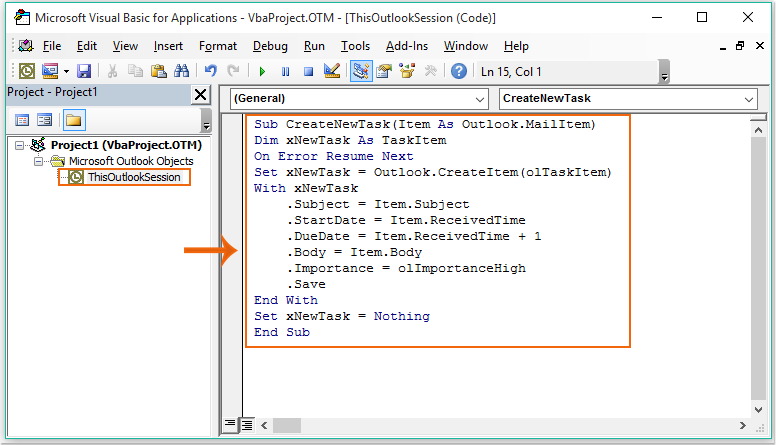
3. Στη συνέχεια, αποθηκεύστε και κλείστε τον κωδικό, αφού εισαγάγετε τον κωδικό, πρέπει να δημιουργήσετε έναν κανόνα. Παρακαλώ πατήστε Κανόνες που > Διαχείριση κανόνων και ειδοποιήσεων σύμφωνα με το Αρχική καρτέλα, δείτε το στιγμιότυπο οθόνης:
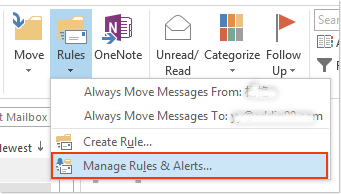
4. Στην Κανόνες και ειδοποιήσεις , κάντε κλικ στην επιλογή Νέος κανόνας, δείτε το στιγμιότυπο οθόνης:
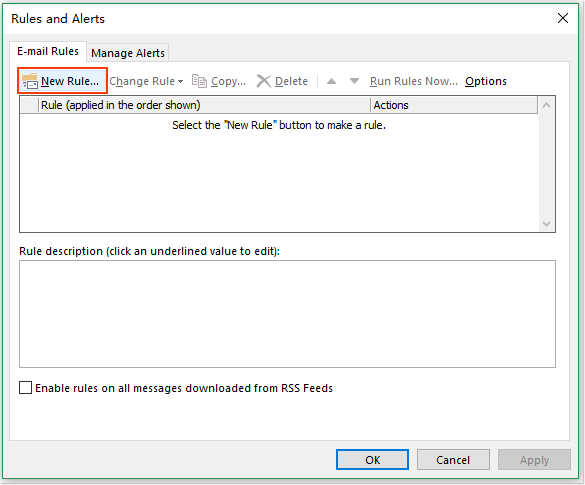
5. Στο αναδυόμενο Οδηγός κανόνων, Επιλέξτε Εφαρμογή κανόνα στο μήνυμα που λαμβάνω Επιλογή από το Ξεκινήστε από έναν κενό κανόνα ενότητα, δείτε το στιγμιότυπο οθόνης:
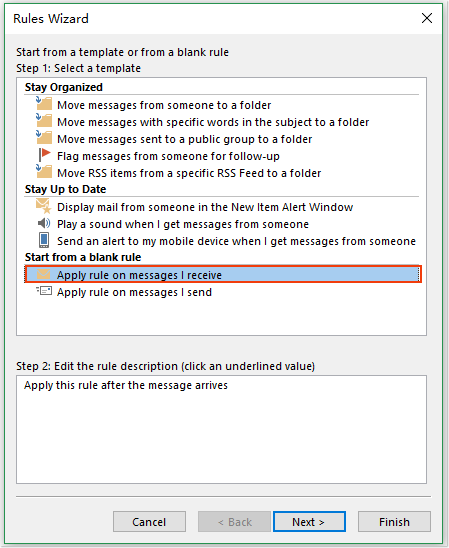
6. Κλίκ Επόμενο κουμπί, στο Βήμα 1: Επιλογή συνθηκών πλαίσιο λίστας, επιλέξτε τη συνθήκη που θέλετε να δημιουργήσετε. Σε αυτό το παράδειγμα, θα ελέγξω από άτομα ή δημόσιες ομάδες επιλογή, και στο Βήμα 2: Επεξεργαστείτε την περιγραφή του κανόνα (κάντε κλικ σε μια υπογραμμισμένη τιμή) κάντε κλικ στο άτομα ή δημόσια ομάδα σύνδεσμος μεταβείτε στο Διεύθυνση κανόνα παράθυρο διαλόγου και, στη συνέχεια, κάντε διπλό κλικ στη διεύθυνση email που θέλετε να δημιουργήσετε αυτόματα εργασία κατά τη λήψη . Δείτε στιγμιότυπο οθόνης:
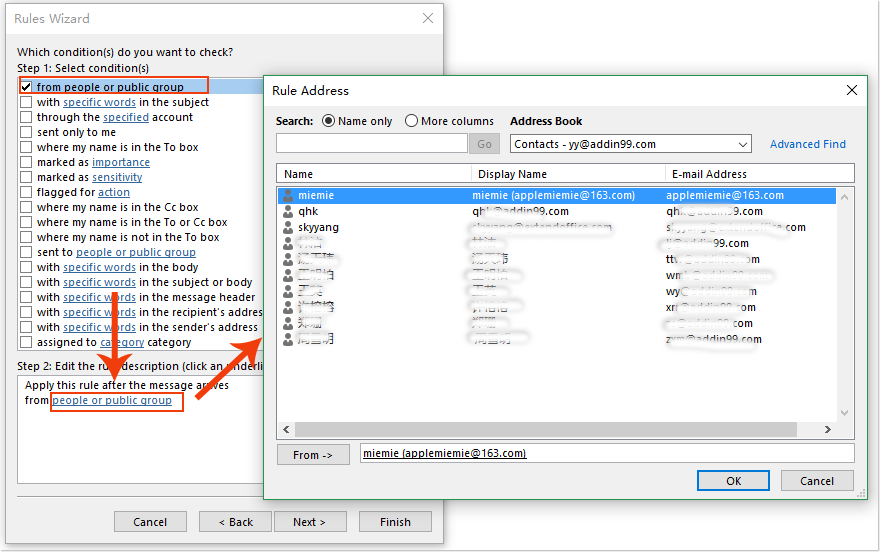
7. Κλίκ OK, και συνεχίστε κάνοντας κλικ Επόμενο κουμπί, στο Βήμα 1: Επιλογή ενεργειών πλαίσιο λίστας, επιλέξτε εκτελέστε ένα σενάριο επιλογή, σε Βήμα 2: Επεξεργαστείτε την περιγραφή του κανόνα (κάντε κλικ σε μια υπογραμμισμένη τιμή) πλαίσιο, κάντε κλικ στο a γραφή Σύνδεσμος. Και ένα Επιλέξτε Σενάριο Θα εμφανιστεί το παράθυρο διαλόγου, επιλέξτε τη μακροεντολή που προστέθηκε προηγουμένως και κάντε κλικ OK.
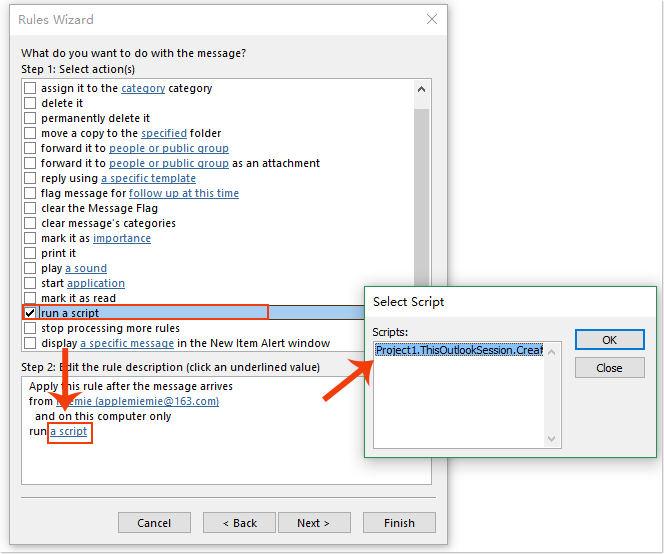
8. Και στη συνέχεια κάντε κλικ στο κουμπί Επόμενο > Επόμενο για να πάει το φινίρισμα οθόνη ρύθμισης κανόνων. Δώστε ένα όνομα κανόνα για αυτόν τον νέο κανόνα που δημιουργήσατε Βήμα 1: Καθορίστε ένα όνομα για αυτόν τον κανόνα πλαίσιο κειμένου και, στη συνέχεια, επιλέξτε Ενεργοποιήστε αυτόν τον κανόνα in Βήμα 2: Ρύθμιση επιλογών κανόνων ενότητα, δείτε το στιγμιότυπο οθόνης:
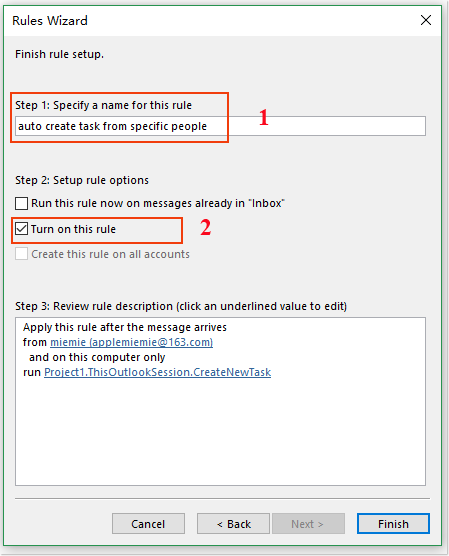
9. Στη συνέχεια κάντε κλικ στο κουμπί φινίρισμα και κάντε κλικ στο κουμπί OK για να κλείσετε το παράθυρο διαλόγου Κανόνες και Ειδοποιήσεις.
10. Από εδώ και στο εξής, μόλις λάβετε τα email που από τη συγκεκριμένη διεύθυνση, το Outlook θα δημιουργήσει αυτόματα τις αντίστοιχες εργασίες. Μπορείτε να ελέγξετε αυτές τις εργασίες στον φάκελο εργασιών σας. Δείτε στιγμιότυπο οθόνης:
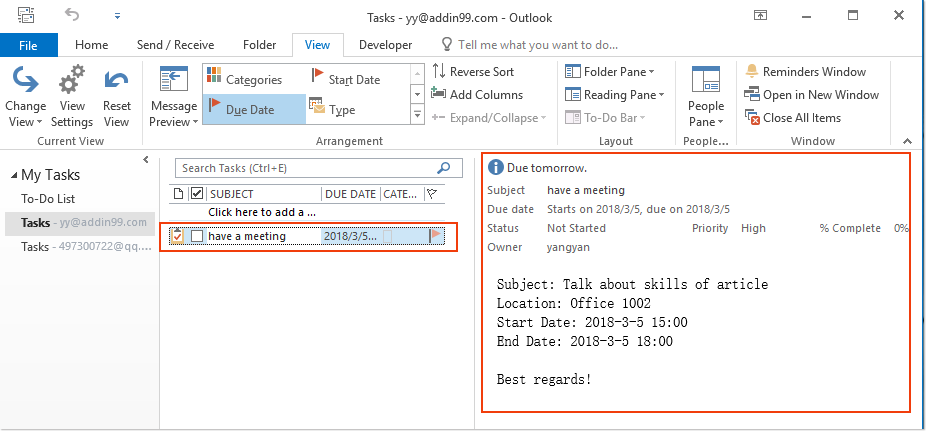
Τα καλύτερα εργαλεία παραγωγικότητας γραφείου
Kutools για το Outlook - Πάνω από 100 ισχυρές δυνατότητες για υπερφόρτιση του Outlook σας
🤖 Βοηθός αλληλογραφίας AI: Άμεσα επαγγελματικά email με μαγεία AI -- με ένα κλικ για ιδιοφυείς απαντήσεις, τέλειος τόνος, πολυγλωσσική γνώση. Μεταμορφώστε τα email χωρίς κόπο! ...
📧 Αυτοματοποίηση ηλεκτρονικού ταχυδρομείου: Εκτός γραφείου (Διαθέσιμο για POP και IMAP) / Προγραμματισμός αποστολής email / Αυτόματο CC/BCC βάσει κανόνων κατά την αποστολή email / Αυτόματη προώθηση (Σύνθετοι κανόνες) / Αυτόματη προσθήκη χαιρετισμού / Διαχωρίστε αυτόματα τα μηνύματα ηλεκτρονικού ταχυδρομείου πολλών παραληπτών σε μεμονωμένα μηνύματα ...
📨 Διαχείριση e-mail: Εύκολη ανάκληση email / Αποκλεισμός απάτης email από υποκείμενα και άλλους / Διαγραφή διπλότυπων μηνυμάτων ηλεκτρονικού ταχυδρομείου / Προχωρημένη Αναζήτηση / Ενοποίηση φακέλων ...
📁 Συνημμένα Pro: Μαζική αποθήκευση / Αποσύνδεση παρτίδας / Συμπίεση παρτίδας / Αυτόματη αποθήκευση / Αυτόματη απόσπαση / Αυτόματη συμπίεση ...
🌟 Διασύνδεση Magic: 😊Περισσότερα όμορφα και δροσερά emojis / Ενισχύστε την παραγωγικότητά σας στο Outlook με προβολές με καρτέλες / Ελαχιστοποιήστε το Outlook αντί να κλείσετε ...
???? Με ένα κλικ Wonders: Απάντηση σε όλους με εισερχόμενα συνημμένα / Email κατά του phishing / 🕘Εμφάνιση ζώνης ώρας αποστολέα ...
👩🏼🤝👩🏻 Επαφές & Ημερολόγιο: Μαζική προσθήκη επαφών από επιλεγμένα μηνύματα ηλεκτρονικού ταχυδρομείου / Διαχωρίστε μια ομάδα επαφής σε μεμονωμένες ομάδες / Κατάργηση υπενθυμίσεων γενεθλίων ...
Διανεμήθηκαν παραπάνω από 100 Χαρακτηριστικά Περιμένετε την εξερεύνηση σας! Κάντε κλικ εδώ για να ανακαλύψετε περισσότερα.

